Un grand nombre d'utilisateurs souhaitent effectuer un test de référence PC pour vérifier les performances de leur ordinateur ou les problèmes matériels. Quels sont les meilleurs outils de test de référence pour Windows 11/10? Ce post de MiniTool vous présente les 10 meilleurs outils logiciels de test de référence pour Windows 11/10.
Pourquoi avez-vous besoin d’un test de référence pour votre PC?
Pourquoi avez-vous besoin d’un test de référence pour votre PC? Effectuer un test de référence pour votre PC peut vous aider à analyser la performance/vitesse de vos composants matériels tels que le CPU, le GPU, le SSD/HHD, la RAM, la batterie, etc. De plus, il peut vous aider à diagnostiquer des problèmes liés au matériel, tels que des secteurs défectueux, une erreur de ventilation du CPU, une surchauffe du CPU, une batterie qui ne se recharge pas, etc.
Lorsque vous comparez le matériel avec d’autres ou que vous achetez un nouveau matériel comme un SSD, un outil de test de performance PC peut vérifier si la vitesse, la performance et l’efficacité du nouvel équipement correspondent à ce qui est annoncé. Par exemple, un test de référence SSD peut tester la vitesse de lecture/écriture d’un gros fichier ou de milliers de petits fichiers.
Un test de référence du CPU permet d’identifier s’il s’exécute de manière optimale ou de mesurer la vitesse à laquelle il peut compresser ou chiffrer des données. Un outil d’analyse comparative du GPU peut mesurer des éléments tels que le taux de rafraîchissement (FPS) en jouant à des jeux à différents niveaux de résolution.
Un programme de test de la RAM peut vérifier les problèmes de votre mémoire et fournir les solutions correspondantes. Un test de santé de la batterie peut vous aider à vérifier la durée de vie, les performances et les problèmes de la batterie et vous indiquer si elle doit être remplacée.
Cependant, beaucoup de gens ne savent pas lequel est le meilleur logiciel de référence pour PC. C’est pourquoi nous résumons ici plusieurs outils de test de référence pour ordinateur qui ont reçu des critiques généralement favorables. Poursuivons notre lecture.
Recommandation principale: Télécharger, installer et utiliser le diagnostic matériel HP: voici un guide complet
10 meilleurs logiciels de test de référence PC pour Windows 11/10
Comment puis-je référencer mon PC sur Windows 10/11? Nous vous présentons ici plusieurs logiciels de test de référence pour PC couramment utilisés. Choisissez celui qui vous convient le mieux.
# 1. Outil intégré à Windows: Moniteur de performance
Lorsqu’il s’agit de vérifier les performances d’un PC sur Windows, beaucoup d’utilisateurs pensent à l’outil intégré de Windows – Moniteur de performance. Il s’agit d’un outil de test des performances de l’ordinateur du système Windows qui permet d’effectuer une vérification globale des composants matériels, tels que l’utilisation du CPU et de la mémoire. Il peut être utilisé pour vérifier comment les programmes s’exécutent sur le PC et ce qui affecte les performances du PC.
De plus, l’outil vous permet de visualiser les performances en temps réel et de collecter des informations à partir d’un fichier journal afin d’analyser le problème de performance. Si vous ne savez pas comment utiliser cet outil, suivez les étapes ci-dessous:
Étape 1. Appuyez sur les touches Win + R pour ouvrir la boîte de dialogue Exécuter, puis tapez perfmon /report et appuyez sur Enter. Vous verrez alors une fenêtre qui recueille des données pendant les 60 prochaines secondes.
Étape 2. Cliquez sur la section Résultats du diagnostic et vous trouverez les résultats des tests, y compris les erreurs, les avertissements, les informations et les vérifications de base du système.
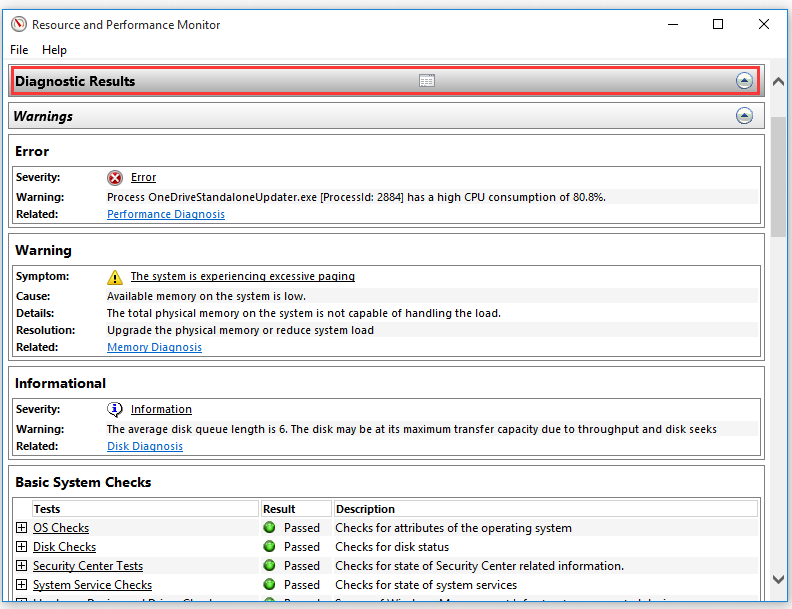
Ce test de référence PC peut donner un premier aperçu des performances de votre matériel et de votre système, mais il n’est pas exhaustif. Si vous souhaitez obtenir plus de détails, il est préférable d’utiliser un logiciel professionnel d’analyse comparative de PC.
# 2. MiniTool Partition Wizard
MiniTool Partition Wizard est un outil de test de référence gratuit pour PC qui peut mesurer les performances de votre HDD/SSD de manière complète. Avec ce logiciel, vous obtiendrez des informations détaillées sur vos périphériques de stockage sur Windows, y compris la vitesse de lecture/écriture séquentielle et la vitesse de lecture/écriture aléatoire.
Il est donc très utile, en particulier lorsque vous devez comparer les performances de deux disques durs ou d’autres supports de stockage. Par exemple, vous pouvez l’utiliser pour comparer Seagate vs Western Digital, mSATA VS M.2, etc. Il est très facile à utiliser en quelques clics.
MiniTool Partition Wizard FreeCliquez pour télécharger100%Propre et sûr
Étape 1. Lancez MiniTool Partition Wizard pour accéder à l’interface principale, puis cliquez sur Disque de référence dans la barre d’outils supérieure.
Étape 2. Sélectionnez la lettre de lecteur que vous souhaitez comparer et spécifiez les paramètres en fonction de vos besoins, puis cliquez sur Démarrer. Au bout d’un certain temps, vous verrez les résultats du test.
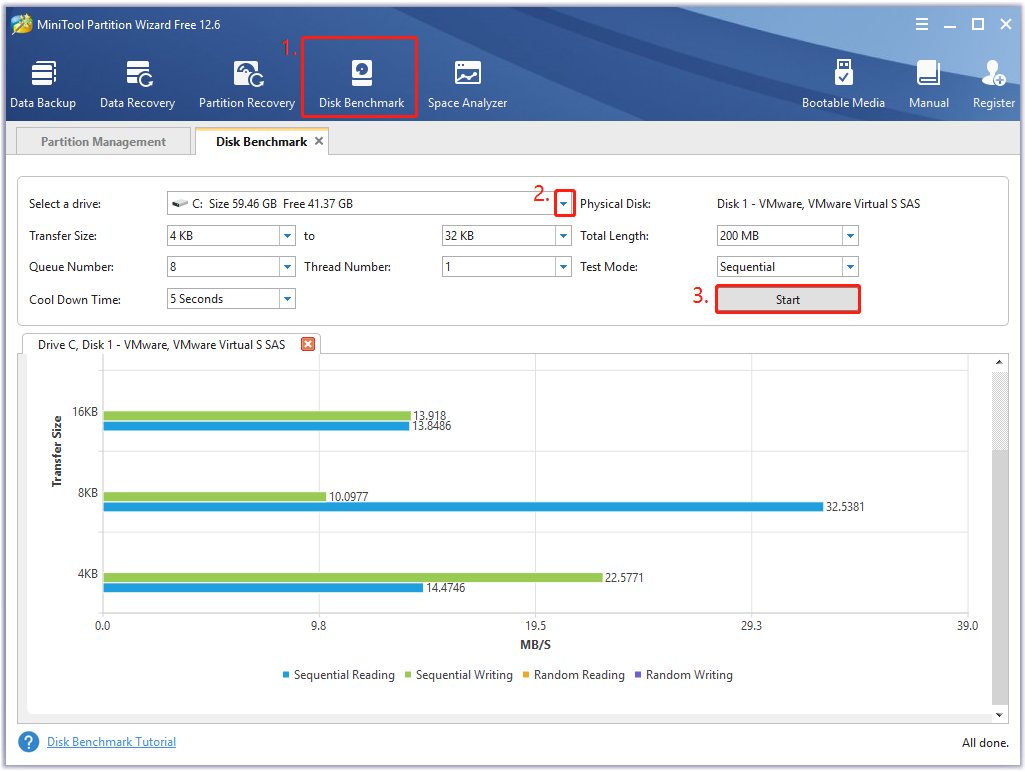
En plus d’effectuer une analyse comparative du disque, le logiciel MiniTool peut vous aider à vérifier les secteurs défectueux et à réparer les erreurs du système de fichiers, même lorsque Windows ne veut pas démarrer. Il fournit également des packs d’installation multilingues, notamment en anglais, allemand, français, espagnol, portugais, etc.
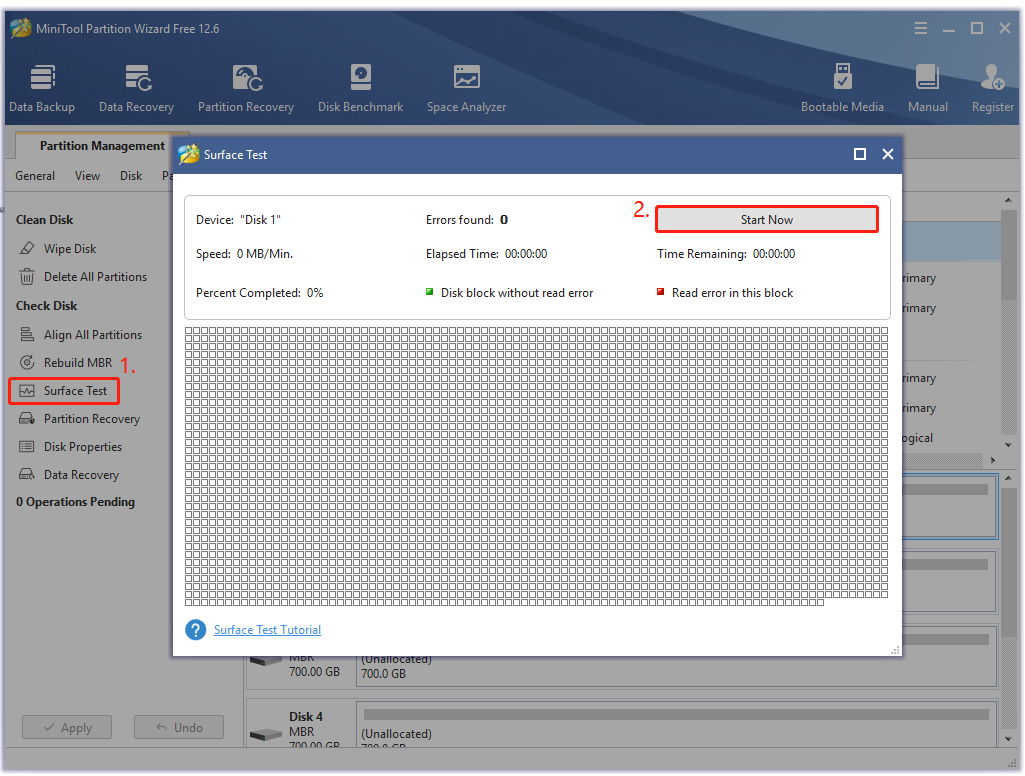
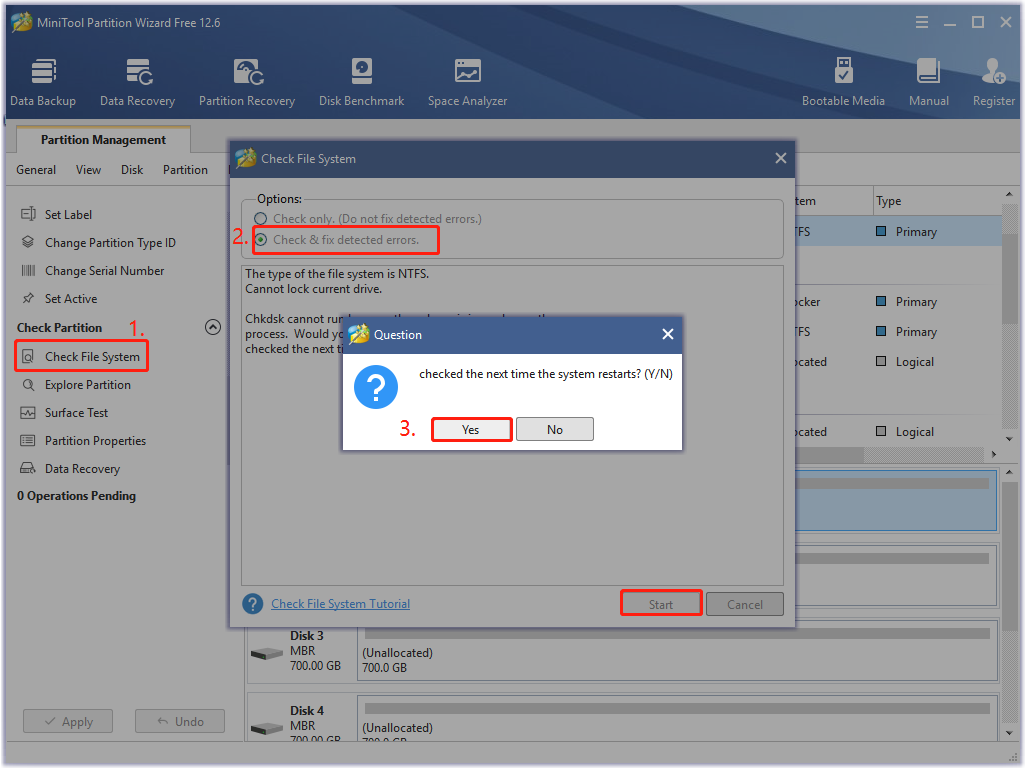
#3. UserBenchmark
UserBenchmark est un outil de test de référence gratuit tout-en-un qui peut être utilisé pour comparer de nombreux composants matériels, y compris SSD/HDD, CPU, GPU, RAM et même USB. Il peut vous aider à choisir le meilleur matériel pour vos besoins en générant une grande quantité de données avec le score net de votre matériel.
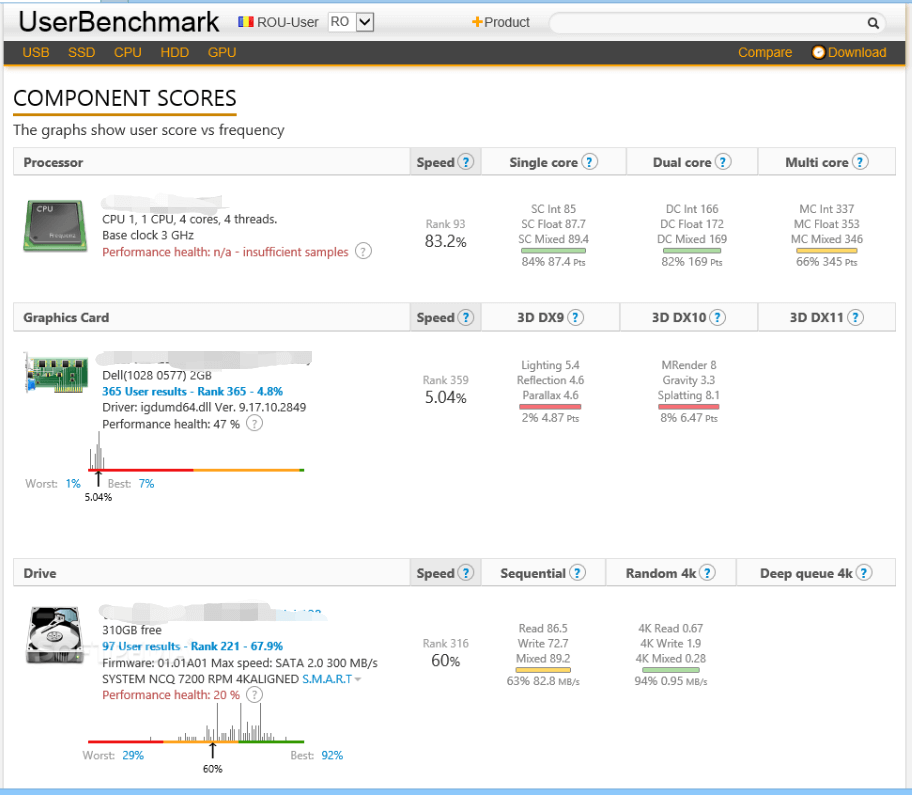
De plus, UserBenchmark offre des conseils sur la manière d’améliorer les performances de votre PC. Il attribue une note spécifique à chaque composant matériel en fonction de ses performances dans les tests, ce qui peut vous aider à déterminer exactement où votre ordinateur n’est pas assez performant. Il fournit également une comparaison de vos composants matériels avec les leaders actuels du marché.
Avantages:
- Un essai gratuit
- Un outil de test de référence pour PC tout-en-un
- Un outil de référencement léger pour le GPU et le CPU
- Fournit une bande passante et une latence mono/multi-cœur pour les tests de RAM
- Disponible pour Windows, Apple et iOS
Inconvénient:
Nombreuses controverses autour de ce logiciel
#4. 3Dmark
3DMark est l’un des meilleurs logiciels de référence pour les PC de jeu. Cet outil est très populaire auprès des utilisateurs de jeux, car il permet de mettre à l’épreuve le PC de jeu en termes de performances de jeu. Il comprend de nombreux comparatifs de performances de jeu comme 3DMark Fire Strike (DX11), Port Royal (ray tracing), Time Spy (DX12), etc.
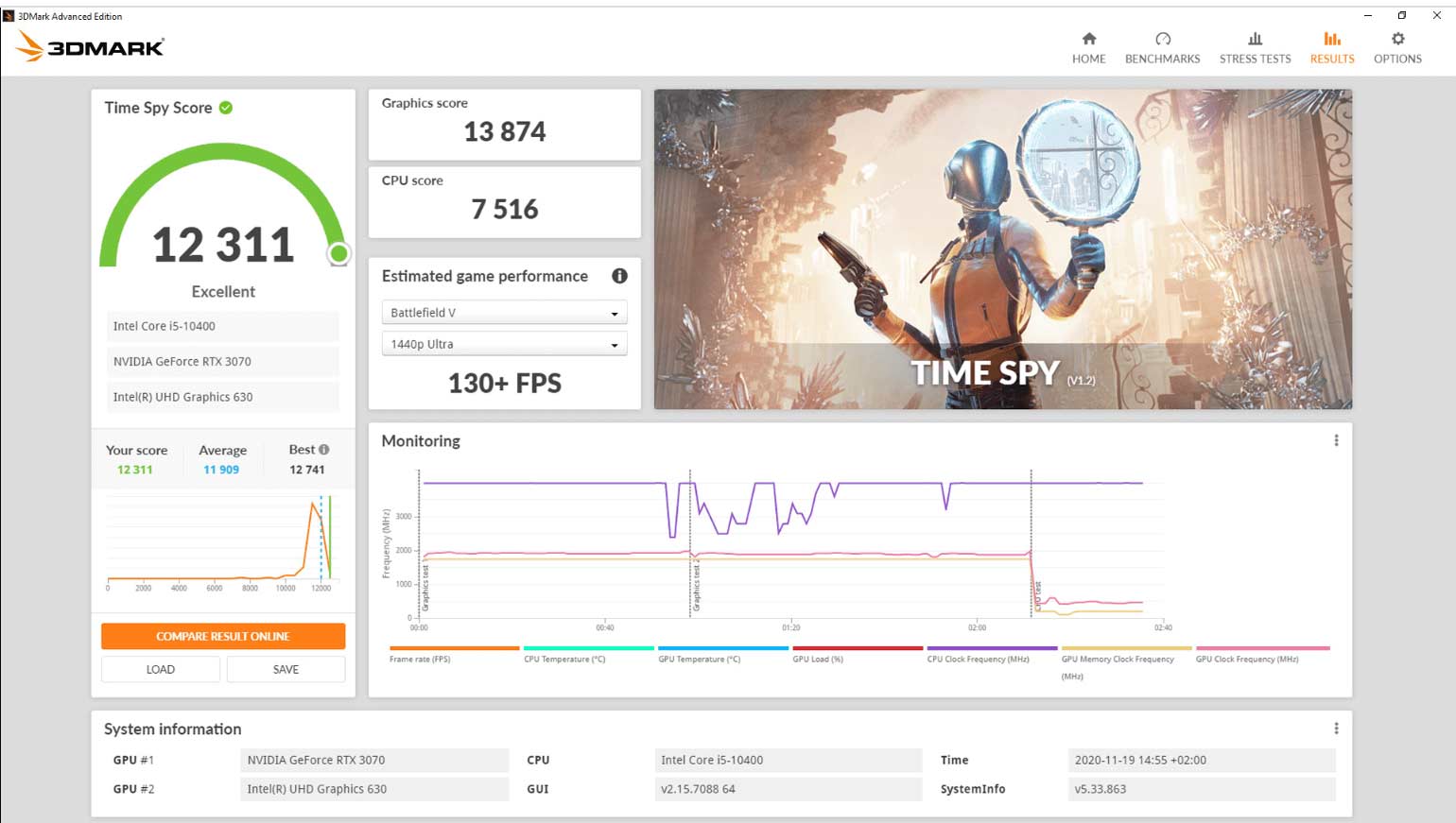
Grâce à ces tests de référence, vous obtiendrez un score et pourrez le comparer à celui d’autres PC utilisant les mêmes composants matériels, ce qui vous permettra de connaître votre niveau de performance par rapport à celui d’autres utilisateurs de 3DMark. De plus, vous trouverez une estimation de la fréquence d’images fournie par 3Dmark lors de la sélection de jeux populaires.
Avantages:
- Large éventail de tests de référence pour les jeux
- Fournit des tests de stress pour les surcadenceurs
- Comparez les performances de votre PC avec celles d’autres consoles de jeu
- Une démo gratuite
- Disponible pour Windows, Android et Apple iOS
Inconvénient:
N’est pas bon marché, sauf si vous l’achetez en solde
#5. PassMark PerformanceTest
PassMark PerformanceTest est un outil de test de référence efficace pour PC qui est le meilleur pour tester les performances des cartes vidéo lors de l’exécution des opérations graphiques 2D. Il peut tester le CPU de l’ordinateur de bureau, les cartes graphiques 2D/3D, le disque dur, la RAM, etc. Grâce à cet outil, vous identifiez facilement l’impact des changements de configuration et des mises à niveau matérielles que vous avez effectués sur votre PC.
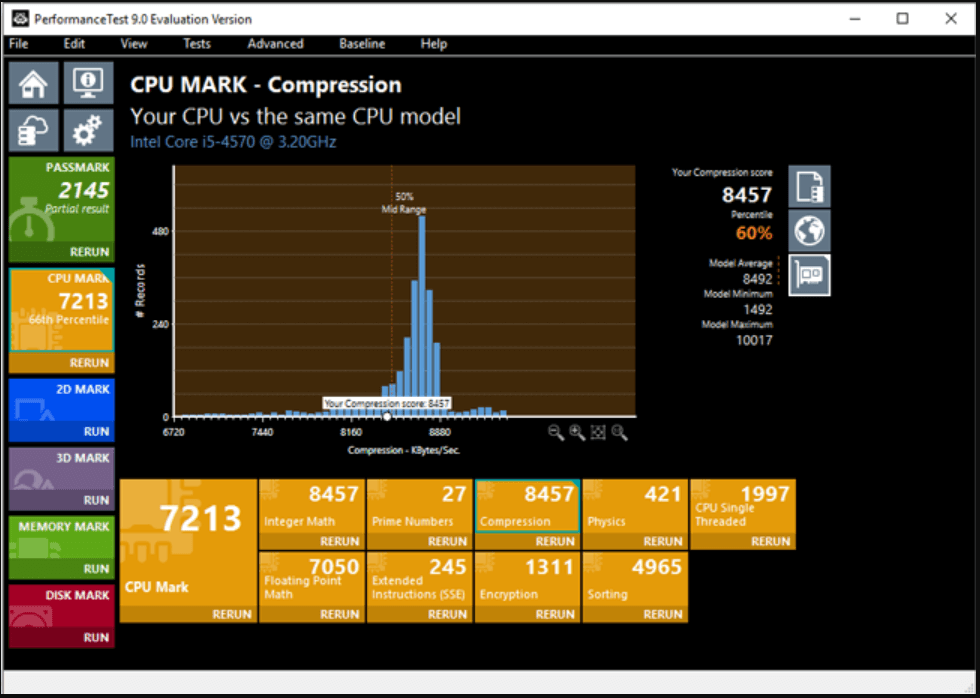
De plus, il fournit une comparaison complète entre votre PC et d’autres appareils et vous donne un aperçu détaillé des performances. Il est très utile, en particulier lorsque vous ne savez pas exactement ce qui a ralenti ou accéléré votre ordinateur. Il est disponible pour Windows 11/10, mais aussi pour des versions plus anciennes comme Windows XP/7.
Avantages:
- Fournit une comparaison complète du PC avec des millions d’ordinateurs dans le monde
- Mesure l’impact des changements de configuration et des mises à niveau matérielles
- Donne la note globale PassMark à la fin de chaque test
- Fournit 32 points de référence standard et vous pouvez configurer des points de référence personnalisés
- Disponible pour Windows, Linux, macOS, Android et iOS
Inconvénients:
- Aucun essai gratuit
- N’exécute que des tests de référence pour les ordinateurs de bureau
#6. Novabench
Novabench est un test de référence gratuit de PC Windows qui permet de tester les performances de nombreux composants matériels, notamment le processeur, la mémoire, le disque dur et la carte vidéo. Il est léger avec une taille de fichier de 80 Mo et vous devez l’installer sur le système objectif. De plus, il permet de gagner du temps: quelques minutes suffisent pour obtenir les résultats du test de référence.
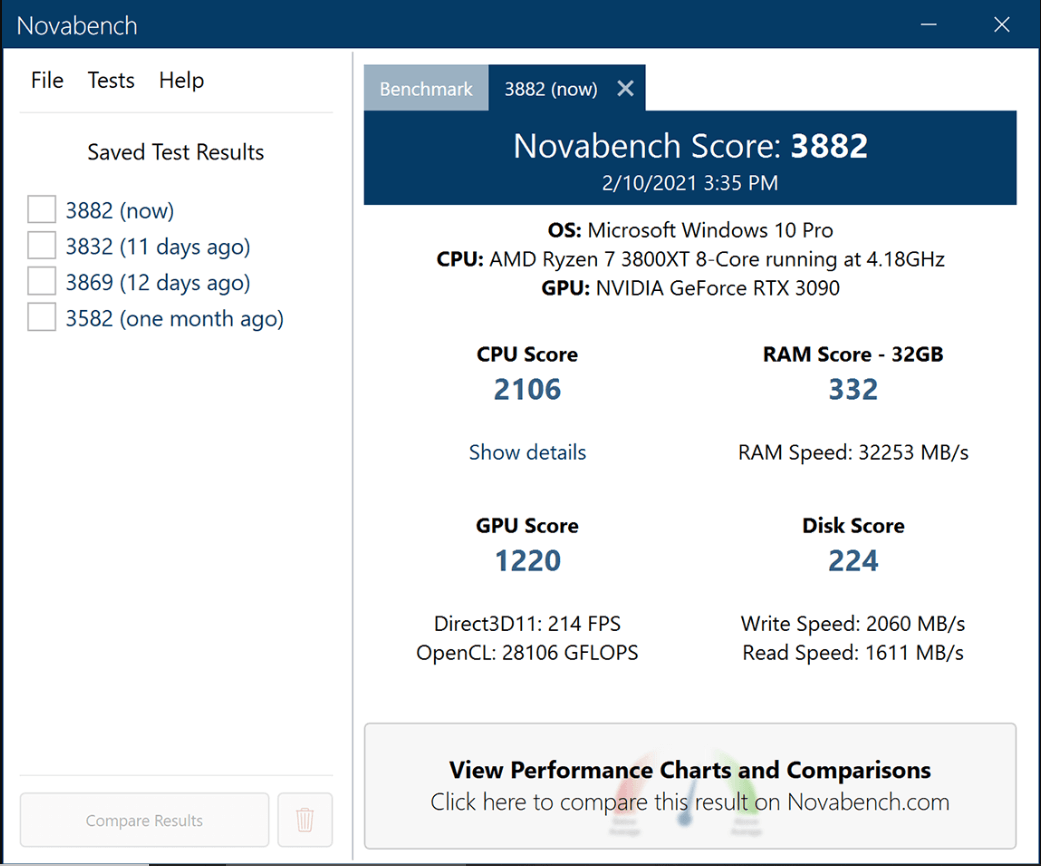
Après avoir exécuté les outils de référence et de comparaison de ce logiciel, vous obtiendrez une vaste base de données de résultats qui vous fournira des informations exactes sur les performances de votre PC. La comparaison des résultats en ligne vous permet d’identifier les problèmes potentiels, puis d’apporter les améliorations nécessaires pour que votre ordinateur reste au meilleur niveau possible.
Avantages:
- Affiche des informations générales sur les tests des composants matériels
- Enregistre tous les résultats des tests afin que vous puissiez y accéder plus tard à partir du lien de référence enregistré
- Compare les performances du PC avec celles d’autres PC en fonction des scores
- Interface très simple à utiliser
Inconvénients:
- Aucun essai gratuit
- Ne s’exécute que sur un PC Windows
#7. HWMonitor
HWMonitor est l’un des meilleurs outils gratuits de test de référence pour PC permettant de surveiller le matériel. C’est également l’un des outils de surveillance du matériel les plus populaires auprès des joueurs. Avec une interface très facile à utiliser, ce logiciel vous donne des affichages clairs de la tension de votre PC, de la consommation d’énergie, des vitesses de cadence, des vitesses de ventilateur et de la température du CPU/GPU.
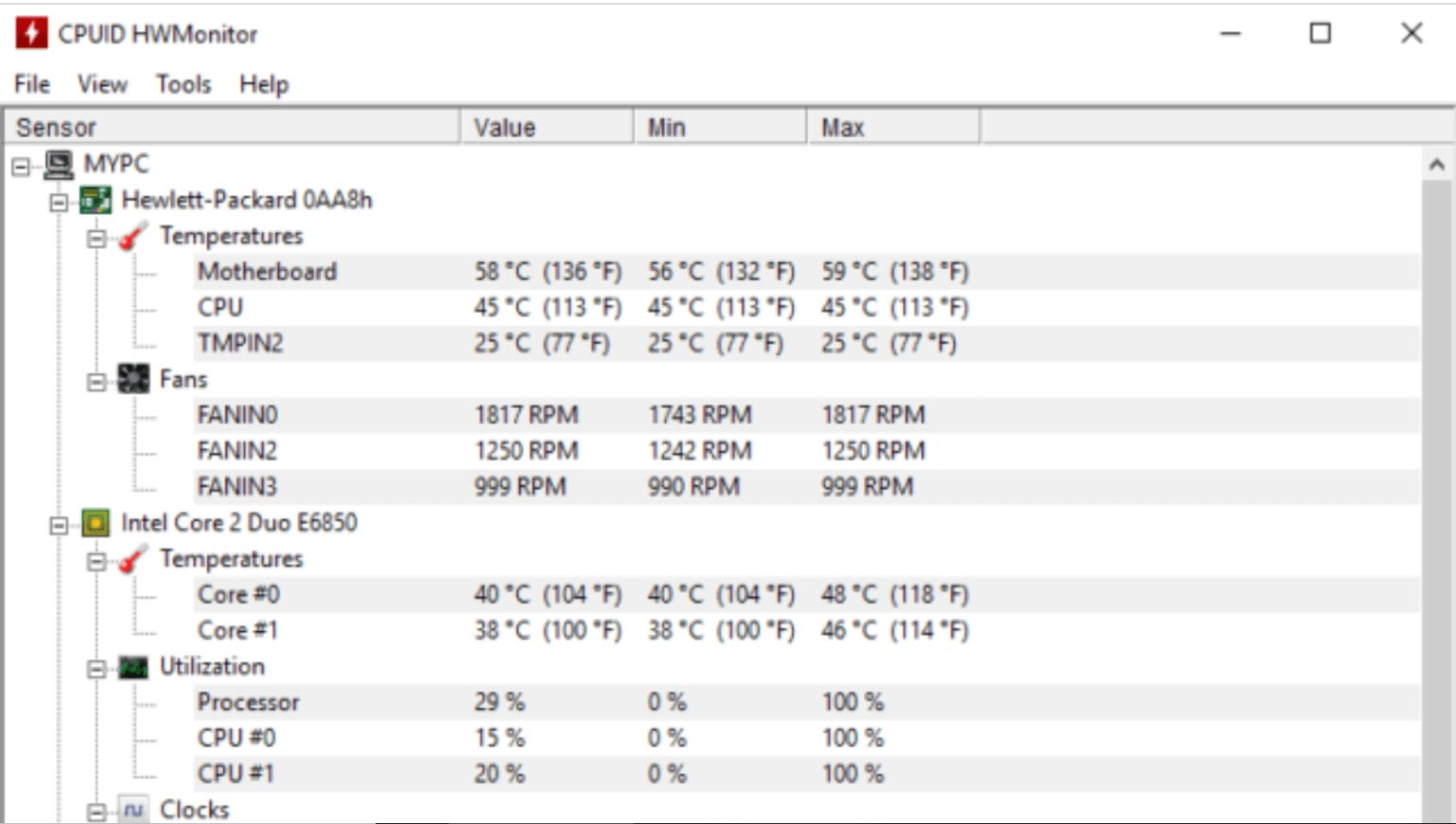
Il peut diagnostiquer le problème des températures élevées en enregistrant les températures du CPU/GPU sous différents paramètres et différents niveaux de charge. Il est donc très utile, en particulier lorsque vous essayez de trouver la cause de la surchauffe de votre ordinateur. Par ailleurs, il peut s’exécuter sur presque toutes les versions de PC Windows.
Avantages:
- Facile à utiliser et léger
- Fournit des mises à jour régulières
- Un essai gratuit
Inconvénients:
- Seulement pour les PC Windows
- Ne dispose pas de fonctionnalités avancées de référencement
#8. Geekbench
Geekbench est une application de référence PC multiplateforme qui peut fonctionner non seulement sur Windows, mais aussi sur Android, iOS, macOS et Linux. Il fournit des tests de référence pour le CPU afin de relever les nouveaux défis rencontrés lors de l’utilisation des dernières applications telles que l’IA, l’apprentissage automatique, etc. Pour les tests GPU, il vous permet d’utiliser une gamme d’API, notamment CUDA, Metal, OpenCL et même Vulkan.
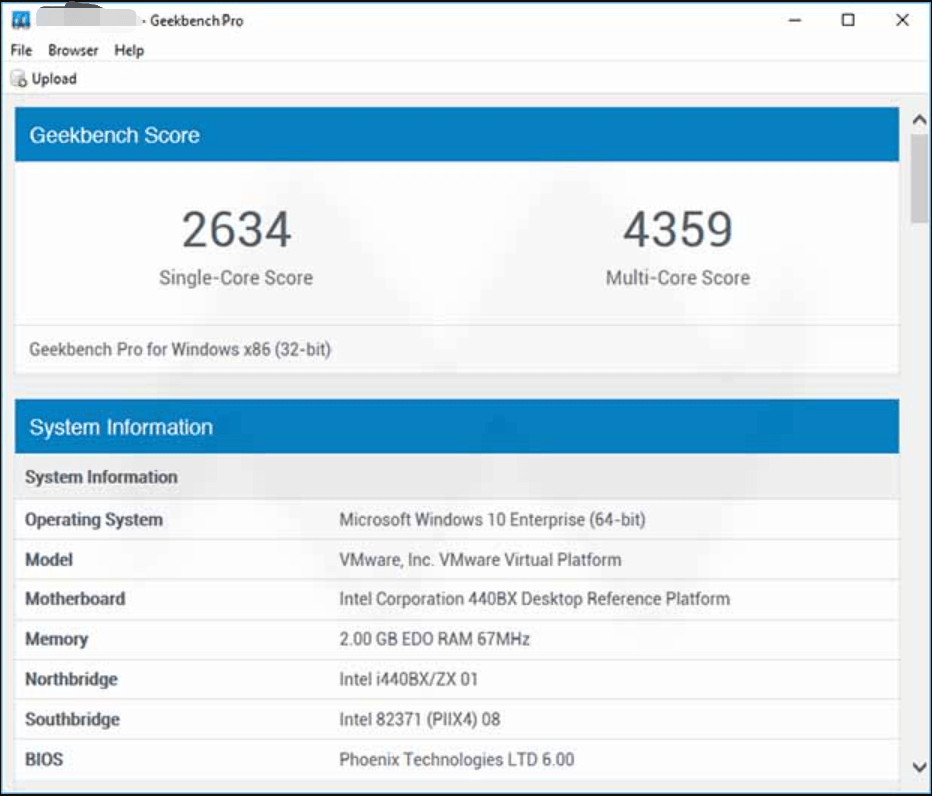
De plus, cette application de test de référence d’ordinateur a également la capacité unique d’effectuer des comparaisons de référence multiplateformes, ce qui vous permet de comparer vos PC Windows à Mac, ou iPhone à l’appareil Android. Elle propose également des modèles multithreads qui permettent de surveiller les performances des applications multithreads.
Avantages:
- Comparaisons de référence multiplateformes
- Fournit des tests de performance pour de nombreuses nouvelles technologies telles que l’IA
- Prend en charge la nouvelle API Vulkan pour les GPU
Inconvénients:
- Aucun essai gratuit
- L’utilisation commerciale nécessite une licence distincte
#9. PCMark 10
PCMark 10 est un outil complet de test de référence de PC qui couvre un ensemble de tests pour Windows. La nouvelle version de ce logiciel comprend un large assortiment de tâches exécutées sur le poste de travail et dans les mécanismes modernes. Avec cet outil, vous pouvez exécuter des analyses comparatives pour les applications, l’autonomie de la batterie, le stockage et les profils et obtenir des résultats précis à chaque fois.
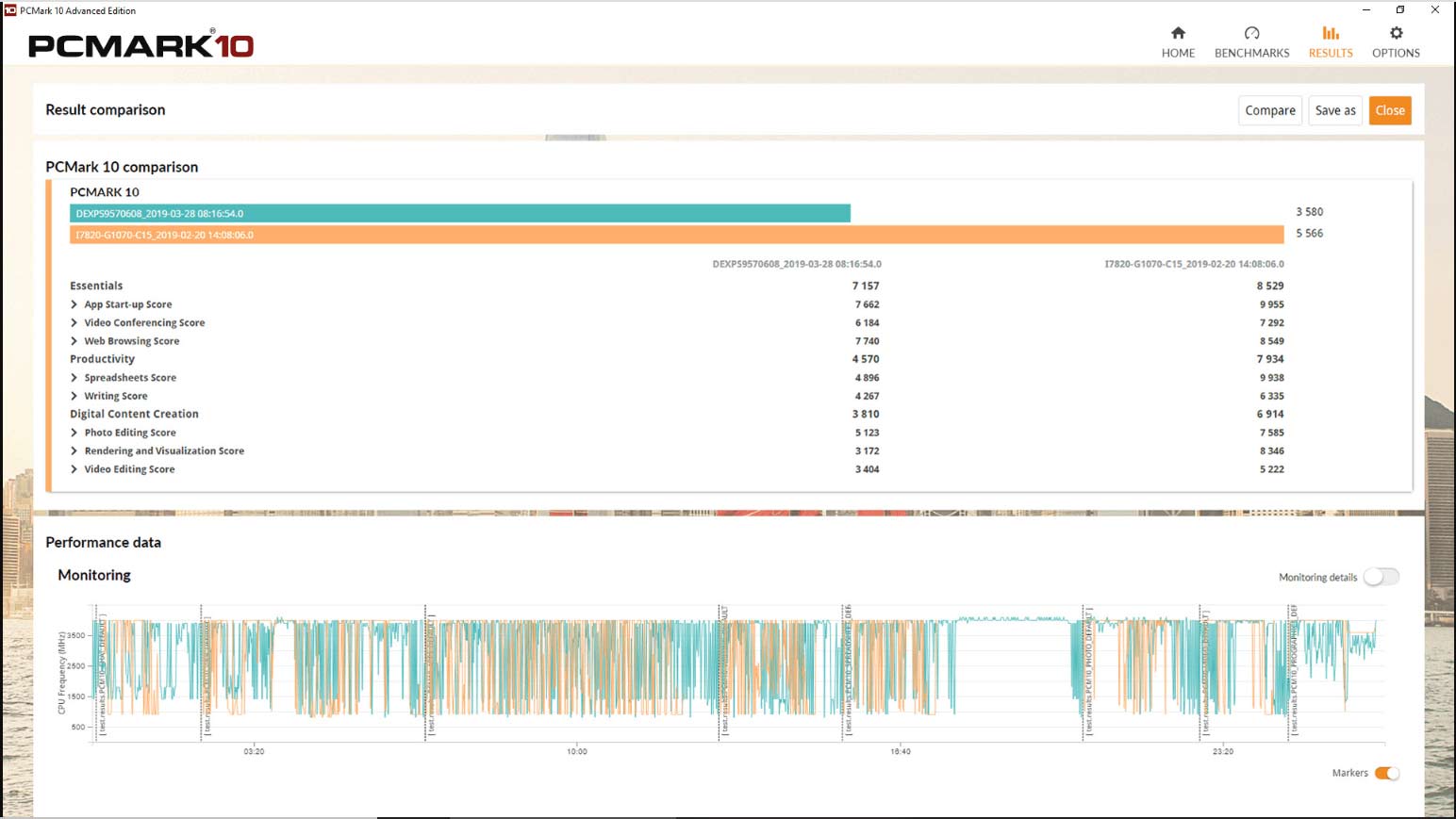
Avantages:
- Rapide et facile à utiliser grâce à une exécution en un seul clic
- Compare les derniers SSD avec les références dédiées au stockage
- Fournit des résultats précis et impartiaux
- Fournit des performances PC standard pour Windows 10
- Possède des capacités de rapport à plusieurs niveaux
Inconvénient:
N’est pas bon marché. L’édition professionnelle avec licence monoplace coûte 1495$ par an pour un seul système.
#10. Cinebench
Cinebench est également un outil de test de performance PC multiplateforme qui peut fournir un test de performance complet pour votre CPU et GPU. Il s’agit d’un outil gratuit disponible sur la plupart des plateformes et qui utilise la livraison d’images pour montrer les capacités de votre machine.
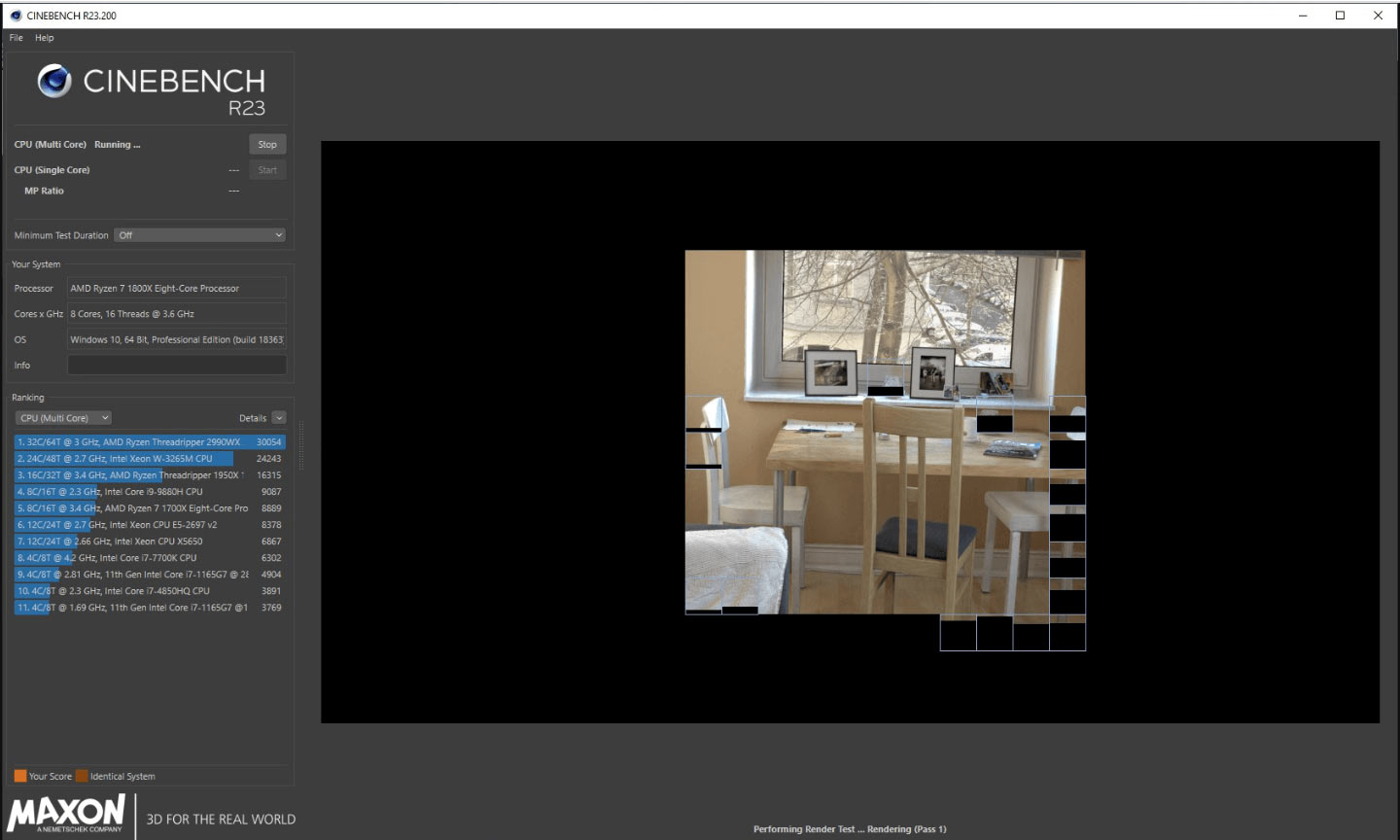
L’une des fonctionnalités les plus distinctives est que Cinebench évalue les performances du CPU et de l’OpenGL en utilisant les tests de lecture d’images 4D. Il est donc très utile, en particulier pour les systèmes haut de gamme dont l’échelle dépasse le domaine des logiciels de référence moyens. Les tests de performance qu’il génère sont pratiques et s’appuient sur une exécution réelle.
Avantages:
- Précieux pour les ordinateurs haut de gamme
- Offre un test de référence réel utilisant le rendu d’image 4D
- Utilisation gratuite
Inconvénient:
Test centré sur le CPU
Faites un essai maintenant
Voici la fin de ce post. Si vous avez d’autres logiciels de test de performance PC à suggérer, laissez-les dans la zone de commentaires ci-dessous. Vous pouvez également nous contacter via [email protected] si vous avez des difficultés à utiliser le logiciel MiniTool.